在服务器(Ubuntu20.04)安装用户级别的cuda11.8(以及仿照前面教程安装cuda11.3后安装cudnn和pytorch1.9.0)
Bold! 2024-07-08 11:07:06 阅读 87
1、cuda11.8的下载
首先在cuda官网下载我们需要的cuda版本,这里我下载的是cuda11.8(我的最高支持cuda12.0)
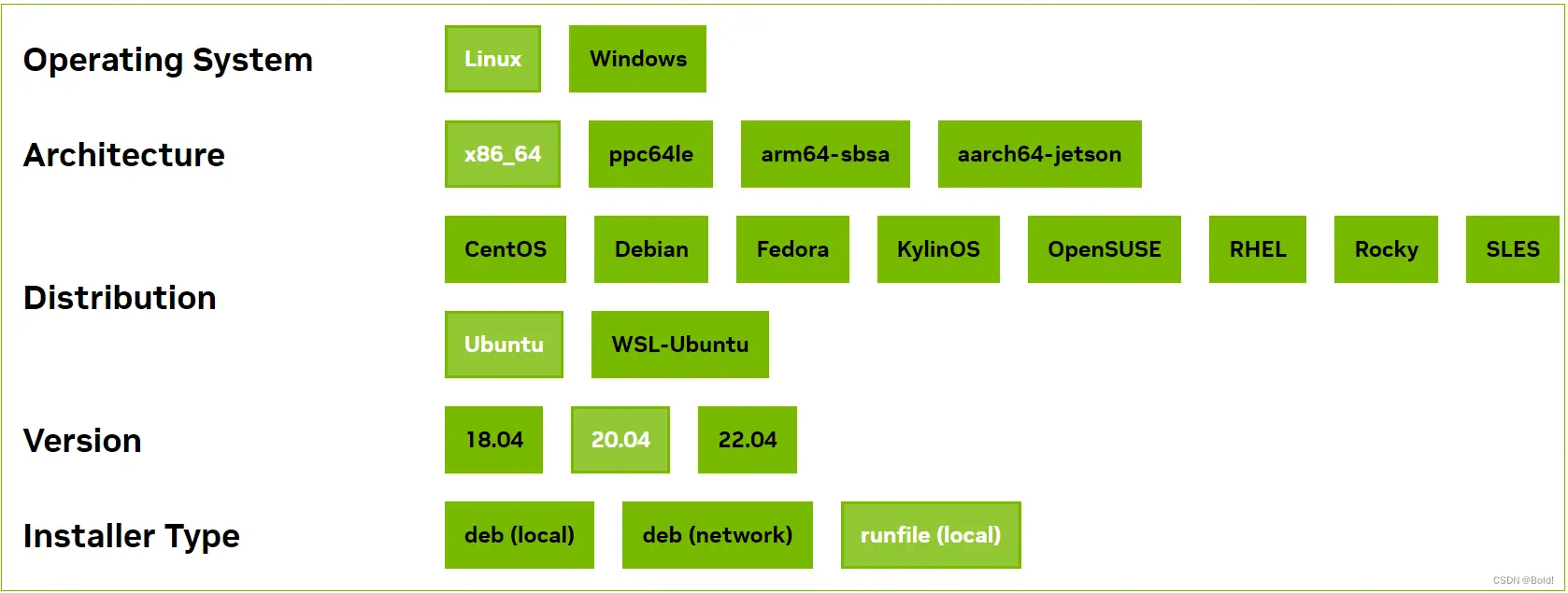
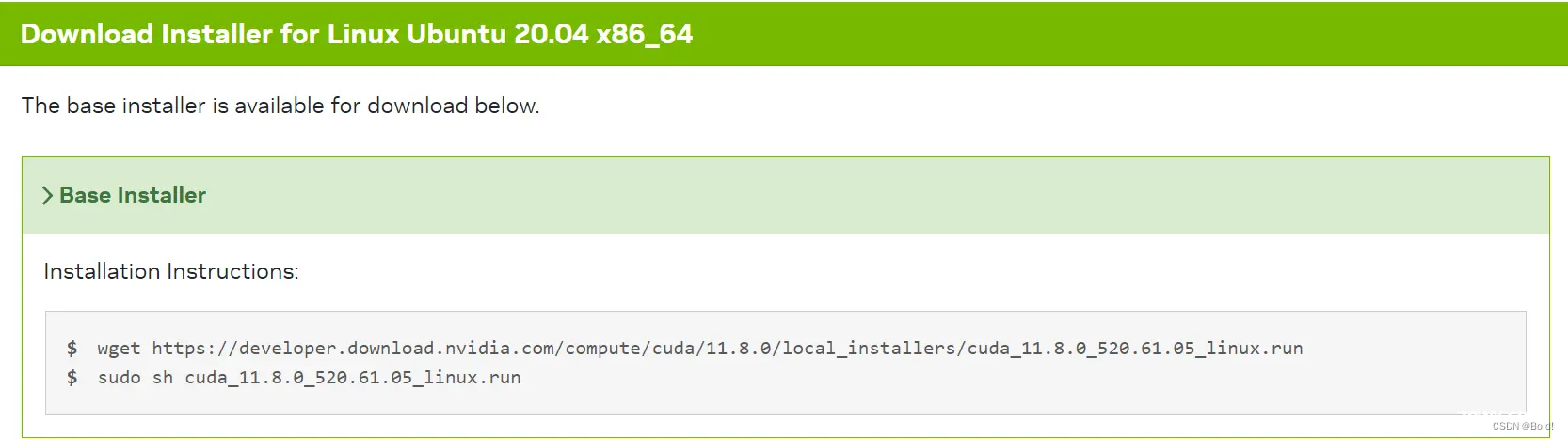
这里我直接使用wget命令下载不了,于是我直接在浏览器输入后面的链接下载到本地,之后再上传至服务器的:
<code>https://developer.download.nvidia.com/compute/cuda/11.8.0/local_installers/cuda_11.8.0_520.61.05_linux.run
2、cuda11.8的安装
(1)假设用户名为andy,即/home/andy,在这个文件夹下手动创建一个文件夹名为cuda-11.8(即/home/andycuda-11.8),然后在cuda-11.8文件夹里创建一个文件夹为mylib(即/home/andycuda-11.8/mylib)。接下来把之前下载的cuda_11.8.0_520.61.05_linux.run文件上传到/home/andy/cuda-11.8文件夹。
(2)接下来使用如下命令进入此文件夹:
/home/andy/cuda-11.8
然后使用如下命令更改文件的执行权限:
chmod 755 cuda_10.2.89_440.33.01_linux.run
于我们不是管理员用户,因此无法使用sudo安装,因此直接执行以下命令安装:
sh cuda_10.2.89_440.33.01_linux.run
(3)接下来的参考:手把手教会你在Linux服务器上安装用户级别的CUDA
1)在这里输入accept
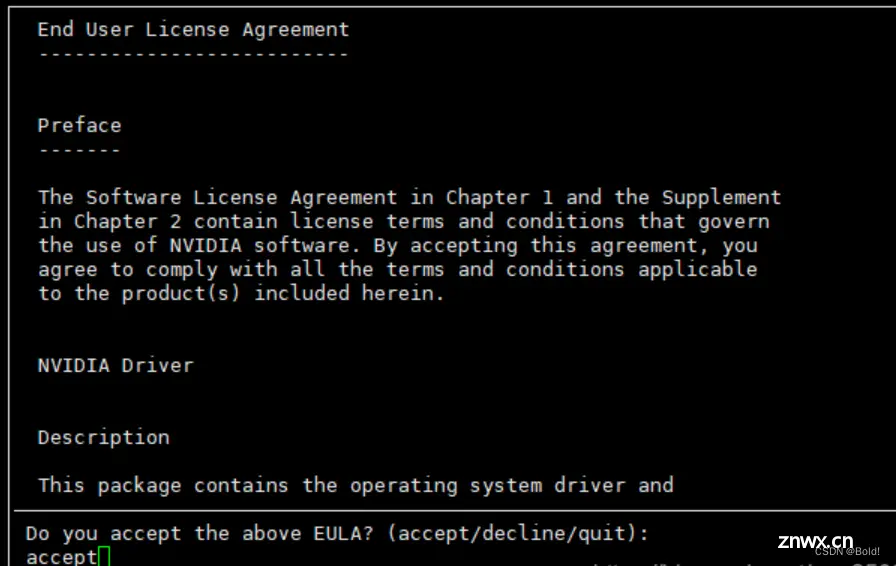
2)然后类似于上述这个教程的图片(自己的忘记保存了,原理是一样的):我安装的是11.8,那就是只勾选CUDA Toolkit 11.8,其他的按Enter键就可以把里面的X取消。
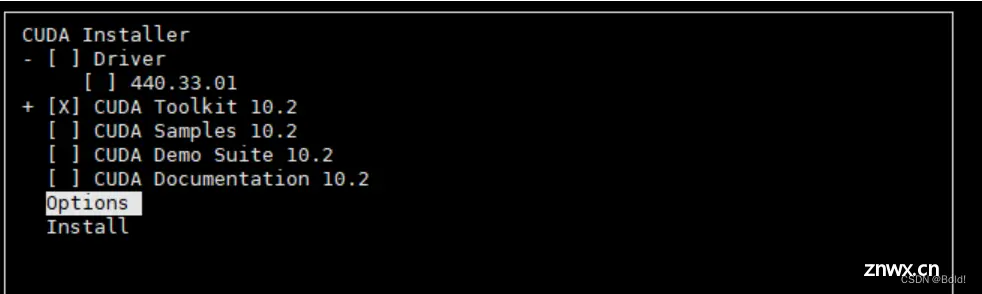
3)在取消其他的勾选之后,光标移动到Options这里,按Enter。
然后光标移动到Change Toolkit Install Path,按Enter,然后我们可以将之前创建的目录粘贴过来:
然后移动到Done,再按Enter,又回到之前的界面。
4)回到Options菜单,光标移动到Library install path,按Enter,然后在里面将之前创建的另一个目录粘贴过来:
/home/andycuda-11.8/mylib
回车Done。
5)然后返回主界面,选择Install
3、安装完成后的环境配置
当看到界面里有successfully的字眼时,就表明安装成功了。这时候,还需要进行环境配置。
首先进入到用户主目录里cd /home/andy
执行vim ~/.bashrc修改命令相关参数:按i进入编辑模式,然后在最下方按鼠标右键粘贴即可添加刚刚安装cuda的路径:
export PATH="/home/andy/cuda-11.8/bin:$PATH"code>
export LD_LIBRARY_PATH="/home/andy/cuda-11.8/lib64:/home/andy/cuda-11.8/mylib/lib64:$LD_LIBRARY_PATH"code>
之后按Esc,再按:,接下来输入wq,即可保存并退出。
最后执行以下命令,使配置生效:
source ~/.bashrc
4、检查CUDA和pytorch能否使用.
命令行输入 nvcc -V 查看cuda版本,如果符合预期,则安装成功。
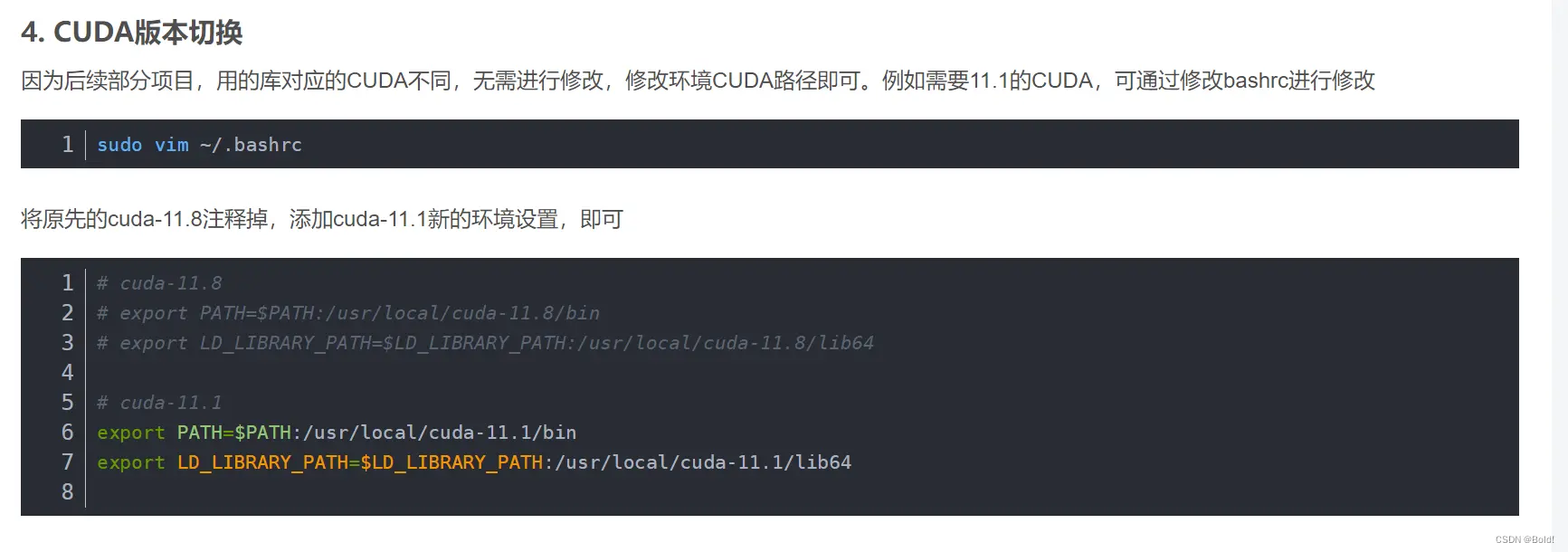
以下是cuda11.3对应的cudnn安装和pytorch1.9.0的安装
1、仿照上面教程安装cuda11.3之后,安装cudnn参考这个:
【Ubuntu 20.04LTS系统】安装CUDA11.8、cuDNN,可进行CUDA版本切换
先下载cudnn到本地:
cudnn官网链接
这里选择下载:


(1)首先在/home/andy下创建一个新的文件夹:/home/andy/cudnn-cuda11.3
(2)然后将在本地下载的<code>cudnn-11.3-linux-x64-v8.2.1.32.tgz 上传至此文件夹
(3)进入此文件夹:
cd /home/andy/cudnn-cuda11.3
(4)解压tgz文件(注意:如果下载的cudnn文件后缀不是.tgz要记得先修改为.tgz):
tar -xvf cudnn-11.3-linux-x64-v8.2.1.32.tgz
(5)解压后在/home/andy/cudnn-cuda11.3出现一个/home/andy/cudnn-cuda11.3/cuda文件夹
先进入此cuda文件夹:
cd /home/andy/cudnn-cuda11.3/cuda/
再输入ls查看此文件夹下的文件
ls
出现:
include lib64 NVIDIA_SLA_cuDNN_Support.txt
先输入cd ~回到用户主界面
再将cuDNN对应文件拷贝至CUDA指定路径:
sudo cp /home/andy/cudnn-cuda11.3/cuda/include/cudnn*.h /home/andy/cuda-11.3/include
sudo cp /home/andy/cudnn-cuda11.3/cuda/lib64/libcudnn* /home/andy/cuda-11.3/lib64
sudo chmod a+r /home/andy/cuda-11.3/include/cudnn*.h /home/andy/cuda-11.3/lib64/libcudnn*
参考:最后一部分
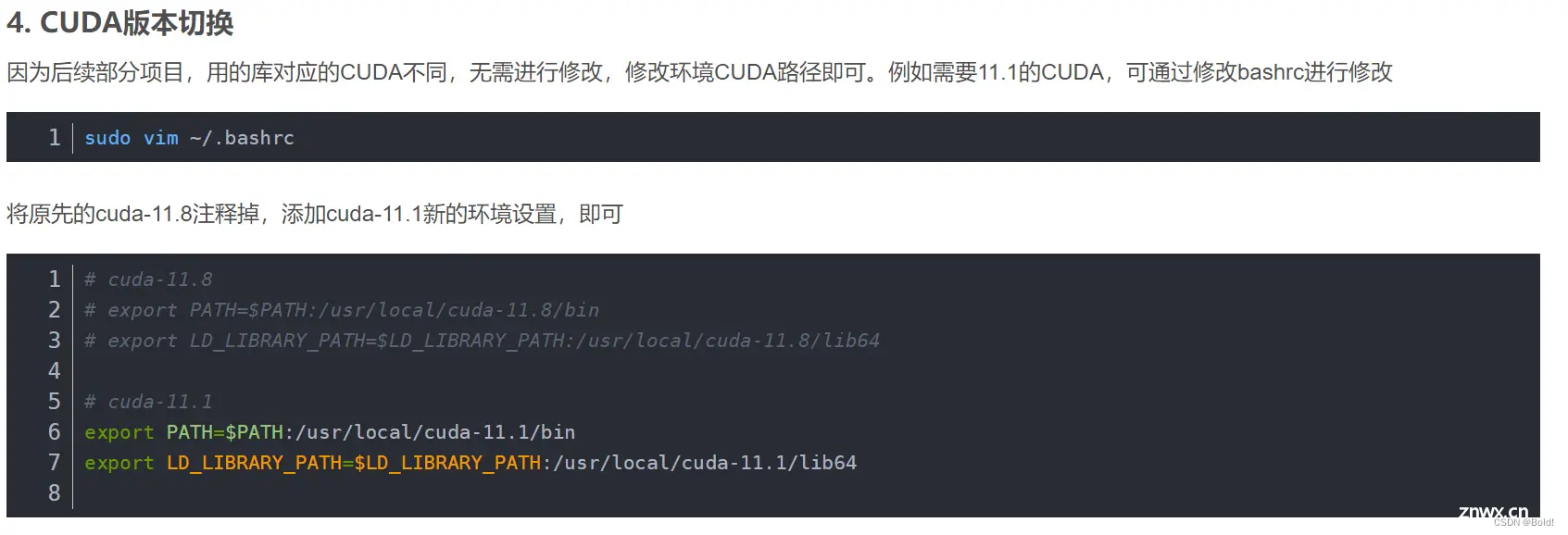
2、接下来先创建一个虚拟环境env1,它的python版本为3.7
如果使用conda下载不了就参考这个博客,使用离线安装:
<code>conda create -n env1 python=3.7
3、然后下载torch1.9.0和torchvision0.10.0
进入pytorch官网
按ctrl+F搜索1.9.0出现下面这个,然后使用第二个命令(因为我们安装的是11.3版本的)来安装
conda install pytorch==1.9.0 torchvision==0.10.0 torchaudio==0.9.0 cudatoolkit=11.3 -c pytorch -c conda-forge
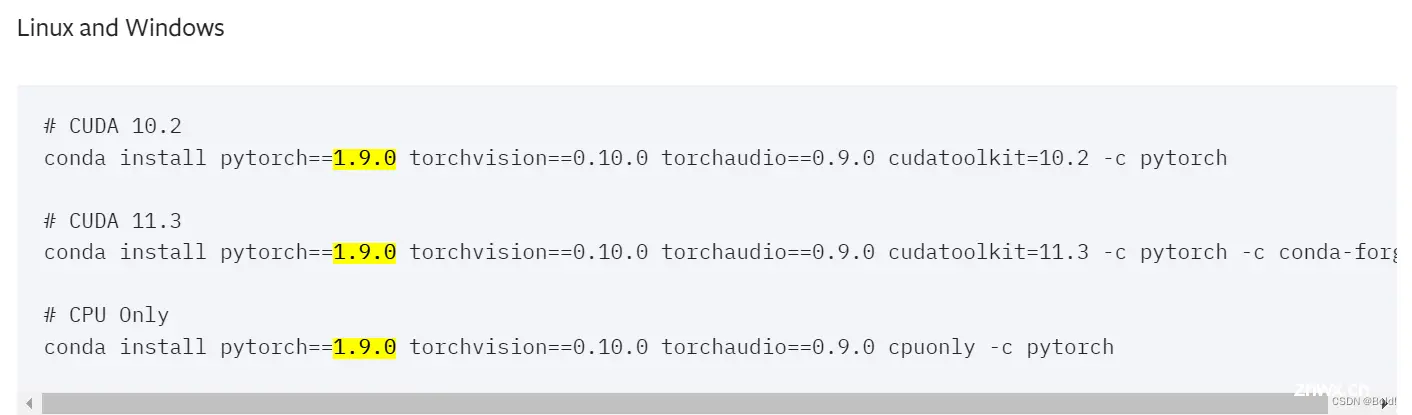
上一篇: 【软件工具】重启Jenkins的三种方式
本文标签
在服务器(Ubuntu20.04)安装用户级别的cuda11.8(以及仿照前面教程安装cuda11.3后安装cudnn和pytorch1.9.0)
声明
本文内容仅代表作者观点,或转载于其他网站,本站不以此文作为商业用途
如有涉及侵权,请联系本站进行删除
转载本站原创文章,请注明来源及作者。